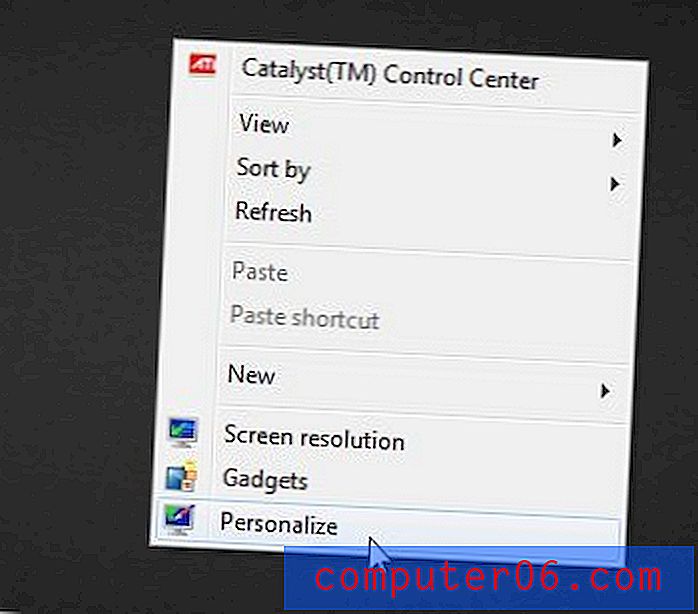A4 용지에 Excel 스프레드 시트를 인쇄하는 방법
일부 국가에서는 다른 크기의 용지를 선호하며 Excel 2013의 기본 설정은 종종 컴퓨터 위치에 따라 페이지 크기를 선택합니다. 따라서 다른 국가의 사람이 보낸 스프레드 시트를 인쇄하려고하면 워크 시트의 페이지 크기가 프린터의 용지와 다른 경우 문제가 발생할 수 있습니다.
정보 – 스프레드 시트의 일부 데이터 만 인쇄하는 경우 이전에 스프레드 시트에 설정된 인쇄 영역을 지워야합니다.
다행히 Excel 2013 스프레드 시트가 인쇄되는 용지 크기를 조정할 수 있으며 사용 가능한 옵션 중 하나는 A4 용지 크기입니다. 아래의 가이드는 용지 크기 설정을 찾고 A4 옵션을 선택하는 방법을 보여줍니다.
Excel 2013에서 A4 용지에 인쇄
이 문서의 단계에서는 인쇄하려는 스프레드 시트가 현재 다른 용지 크기로 인쇄되도록 설정되어 있다고 가정합니다. 이 안내서는 워크 시트에 사용되는 용지 크기를 변경할 수있는 옵션을 찾을 수있는 위치를 보여줍니다.
1 단계 : Excel 2013에서 파일을 엽니 다.
2 단계 : 창 상단에서 페이지 레이아웃 탭을 클릭하십시오.

3 단계 : 리본의 페이지 설정 섹션에서 크기 단추를 클릭 한 다음 A4 옵션을 클릭하십시오.
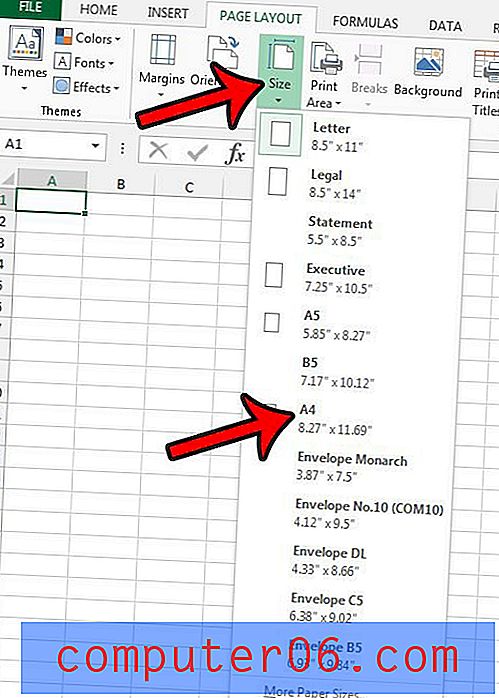
이제 파일 > 인쇄 로 이동하거나 Ctrl + P 를 눌러 인쇄 메뉴를 열면 선택한 용지 크기가 A4 인 것을 볼 수 있습니다.
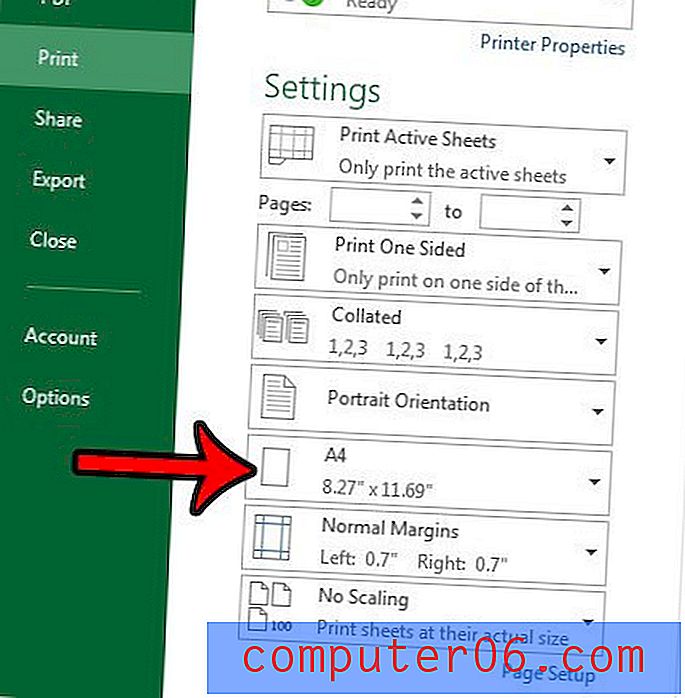
그러나 이전에 워크 시트에 적용된 서식에 따라이 용지 크기에 제대로 인쇄되지 않을 수 있습니다. 이 경우 인쇄 메뉴에서 배율 조정 단추를 클릭 한 다음 한 페이지에 시트 맞추기, 한 페이지 에 모든 열 맞추기 또는 한 페이지 에 모든 행 맞추기 옵션을 클릭하십시오.
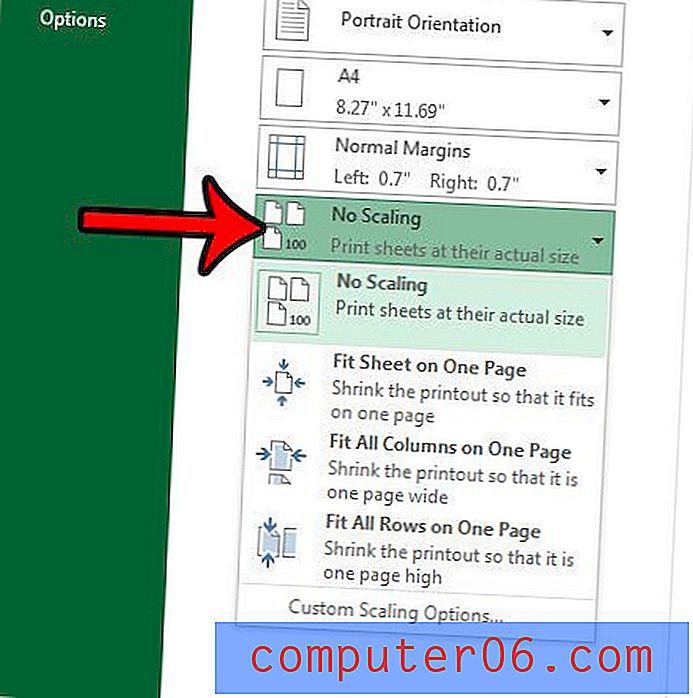
이는 일반적으로 워크 시트 데이터 인쇄 방식을 개선하는 가장 빠르고 쉬운 방법입니다. 이 기사 (https://www.solveyourtech.com/three-ways-to-fit-to-one-page-in-excel-2013/)에서 워크 시트 크기를 조정하는 방법에 대해 자세히 알아볼 수 있습니다. Excel에서 인쇄를 개선 할 수 있습니다.